【Windows11】 コマンドプロンプトのフォントを変更する方法

【Windows11】 コマンドプロンプトのフォントを変更する方法
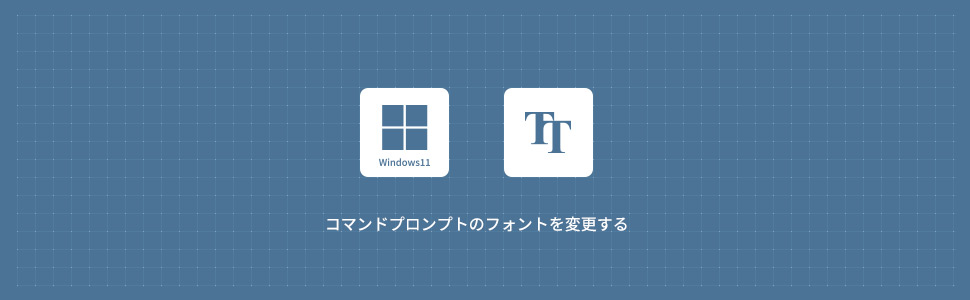
Windows11でコマンドプロンプトのフォントを変更する方法を解説します。Windows11でのコマンドプロンプトのフォントはデフォルトで「Cascadia Code」(2023年5月現在)となっていますが、設定からMSゴシック・メイリオなどのフォントに変更することができます。
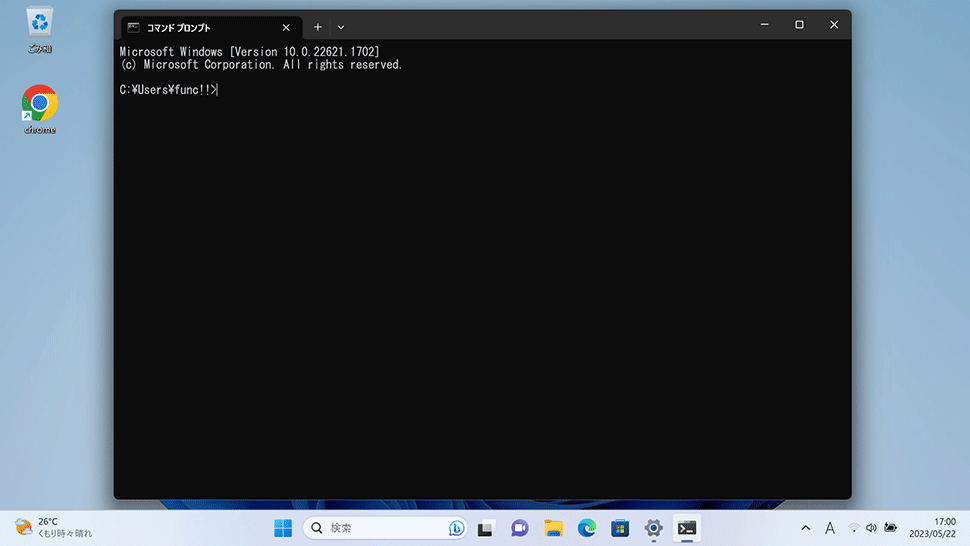
Cascadia Code は、コマンドライン アプリケーションやテキスト エディターに新鮮なエクスペリエンスを提供する、Microsoftの等幅フォントです。
1
コマンドプロンプトのフォントを変更する
1画面下の スタートボタンをクリックして、スタートメニューから「すべてのアプリ」をクリックします。
スタートボタンをクリックして、スタートメニューから「すべてのアプリ」をクリックします。

2すべてのアプリから、下にスクロールさせ「Windowsツール」をクリックします。
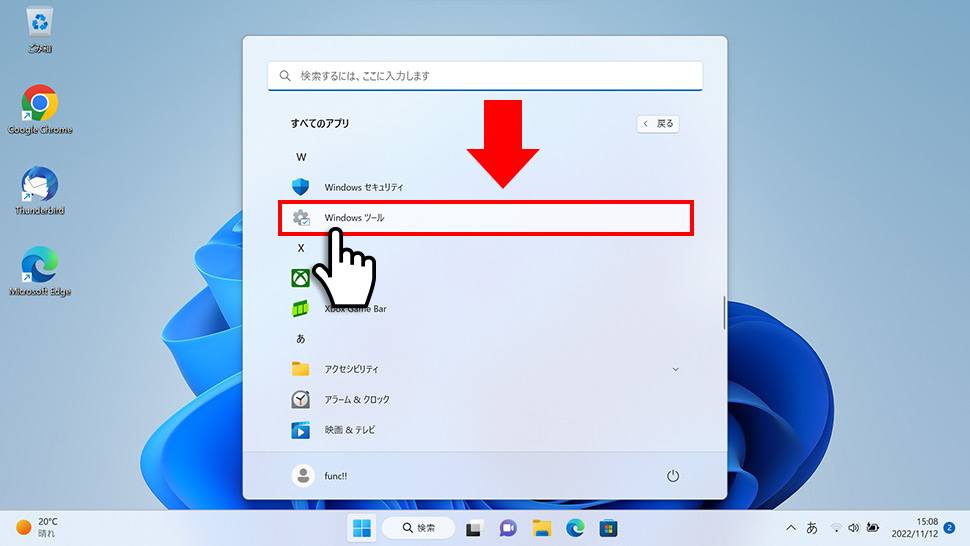
3Windowsツールから「コマンドプロンプト」をダブルクリックします。
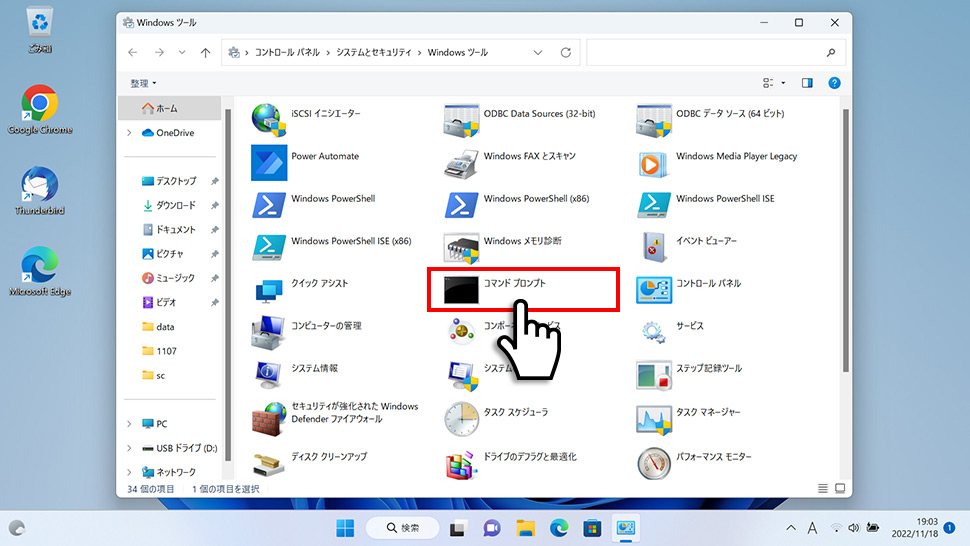
4コマンドプロンプトが起動します。
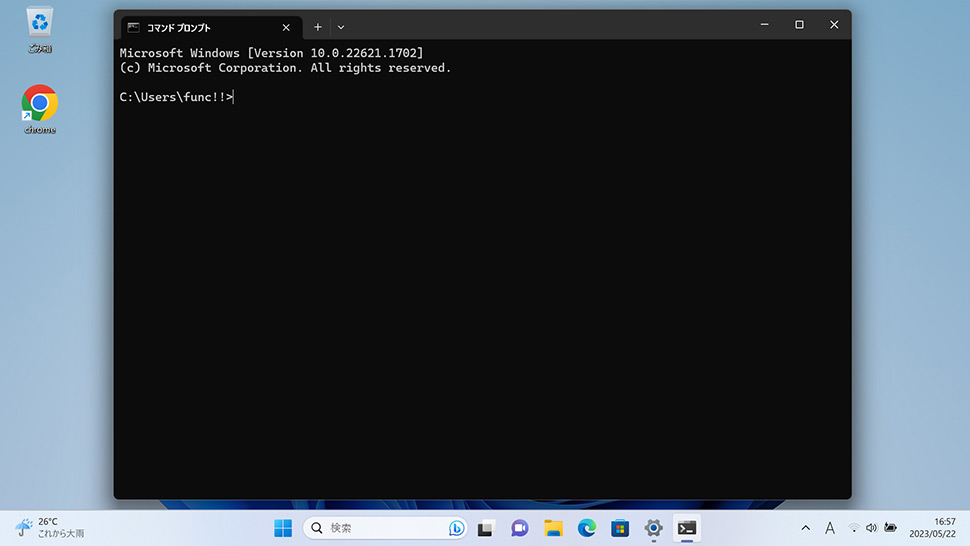
5コマンドプロンプトウィンドウのヘッダーにある「下矢印」をクリックし、表示されたメニューより「設定」をクリックします。
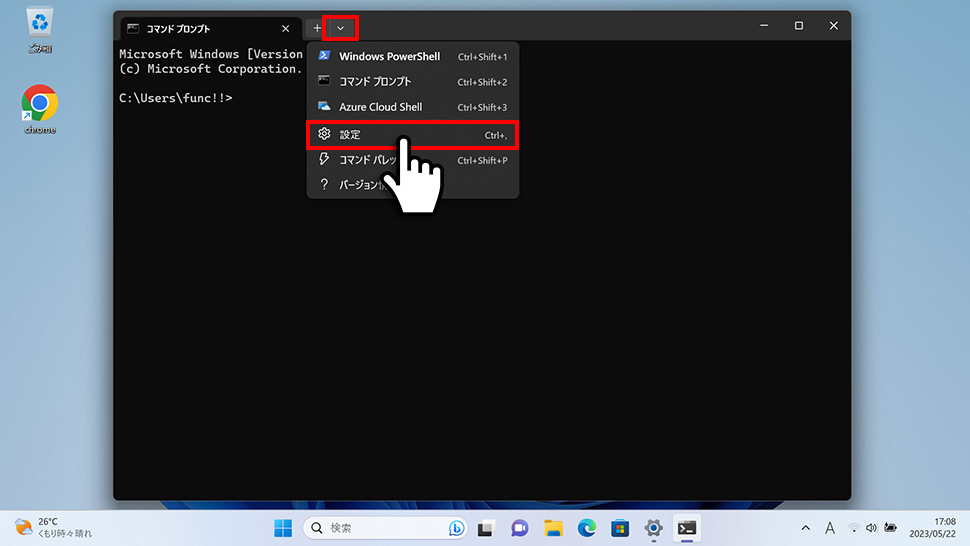
6左の「メニュー(3本線)」をクリックし「コマンドプロンプト」をクリックします。
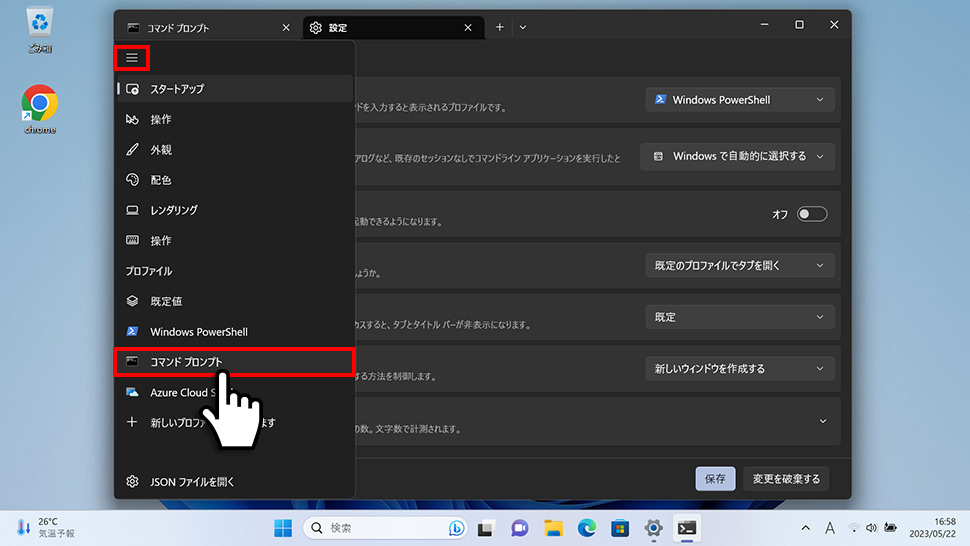
7下にスクロールさせ「外観」をクリックします。
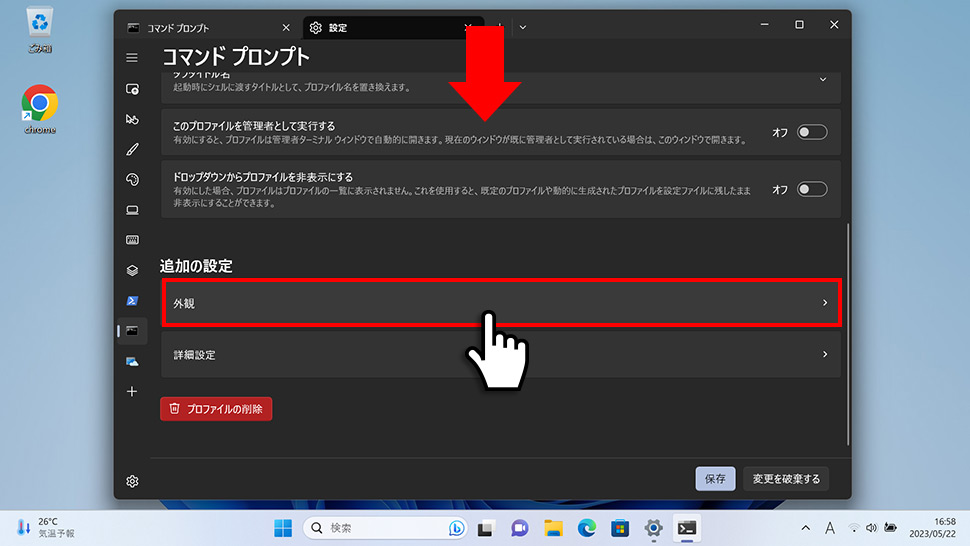
8外観のフォントフェイスにあるプルダウンメニューより変更したいフォントを選択します。
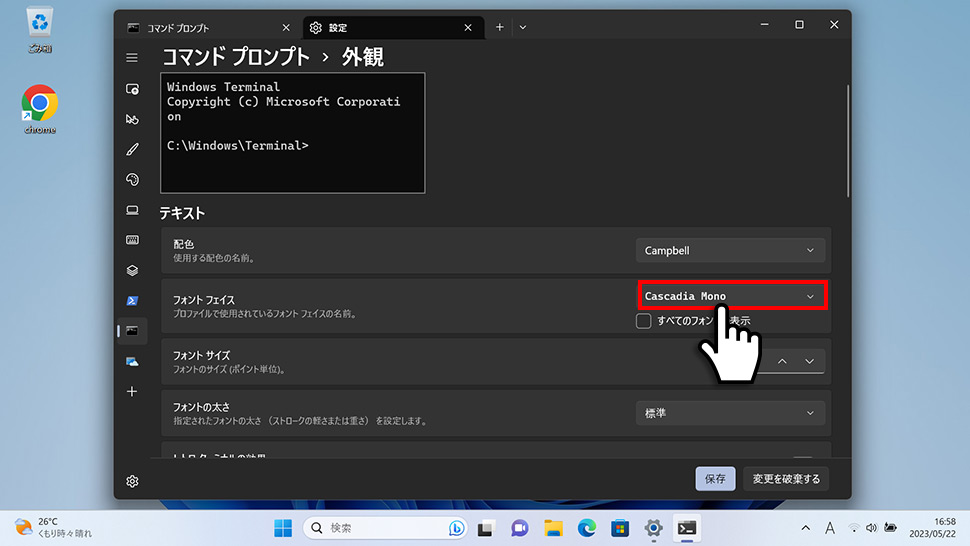
変更したいフォントが表示されない場合は「すべてのフォントを表示」にチェックを入れてからプルダウンメニューよりフォントを選択します。
9今回はMSゴシックに変更します。フォントの変更はウィンドウ上部のプレビューで確認ができます。
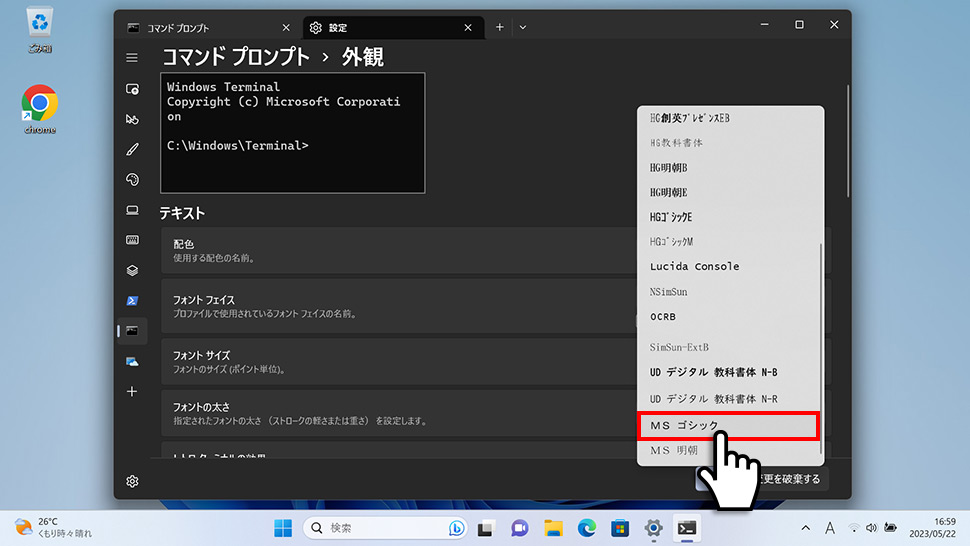
10フォントを変更したら「保存」ボタンをクリックして完了です。
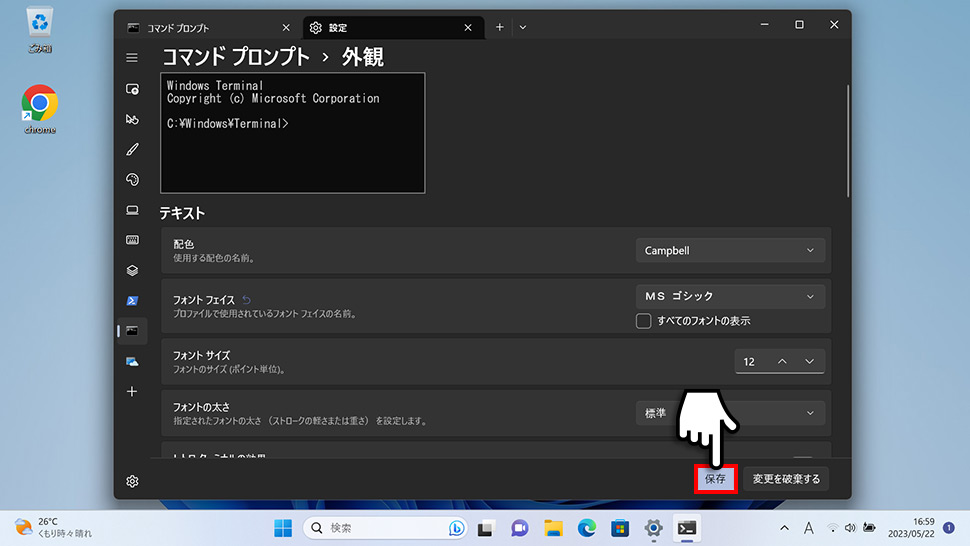
11コマンドプロンプトのフォントが変更されました。
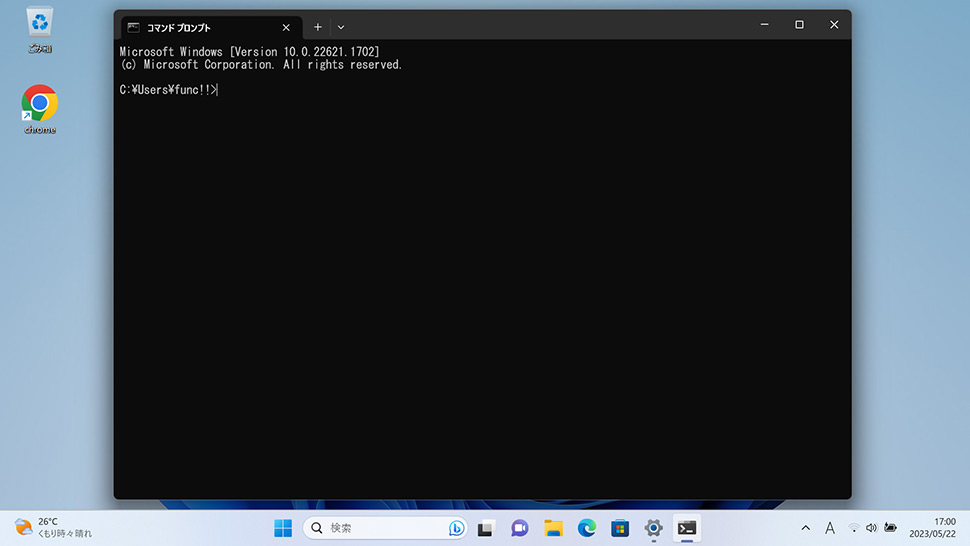
windows11
- 【Windows11】 グラフィックボードを確認する方法
- 【Windows11】 右クリックメニューを旧仕様に戻す方法
- 【Windows11】 タスクバーを自動的に隠す方法
- 【Windows11】 パソコンのIPアドレスを確認する方法
- 【Windows11】 タスクバーのアイコンを左寄せにする方法
- 【Windows11】タスクバーの検索アイコンを表示・非表示にする方法
- 【Windows11】 インストールされているフォントを一覧で確認する方法
- 【Windows11】 ClearTypeでフォント(文字)を読みやすくする方法
- 【Windows11】 シャットダウンする方法 (スタートボタン・ショートカットキー)
- 【Windows11】 通知を消す・オフにする方法


